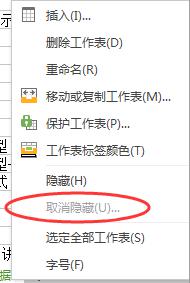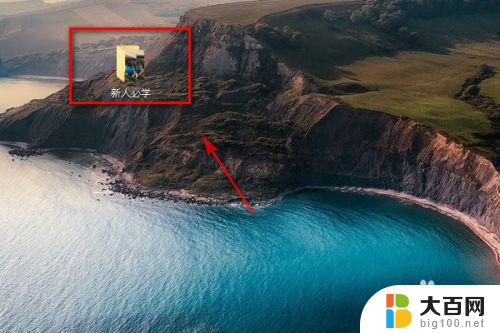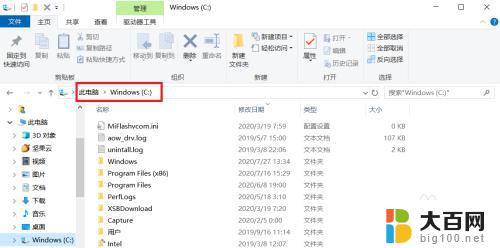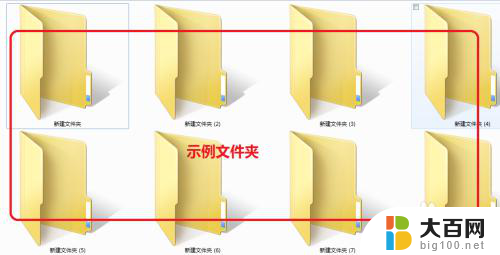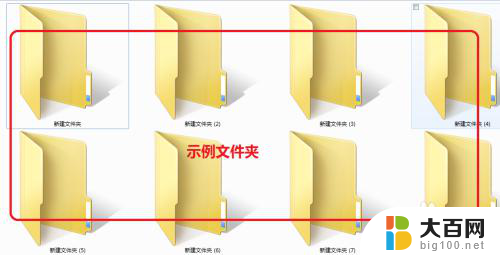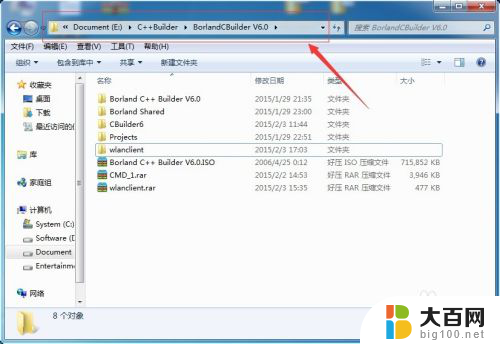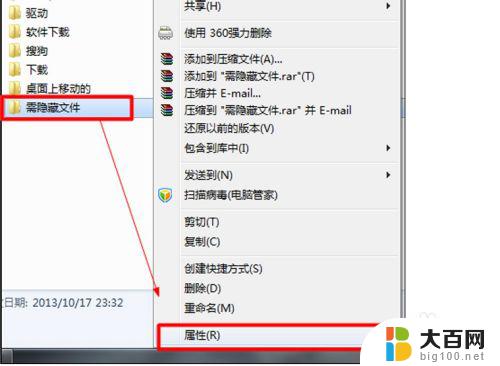怎样找隐藏文件夹 怎么找到隐藏文件夹
更新时间:2024-06-24 10:41:16作者:xiaoliu
在日常使用电脑的过程中,我们经常会遇到隐藏文件夹的情况,有时候我们需要找到这些隐藏文件夹以解决问题或获取特定信息。怎样找到隐藏文件夹呢?通常情况下,我们可以通过调整文件夹显示选项或使用特定的命令来找到隐藏文件夹。接下来让我们一起探讨一下如何有效地找到隐藏文件夹。
操作方法:
1.启动电脑,打开资源管理器。
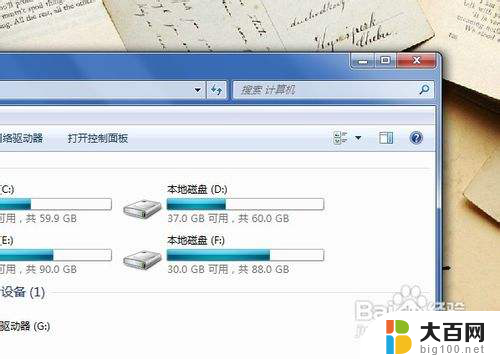
2.在资源管理器菜单栏点击“工具”,并选择“文件夹选项”。
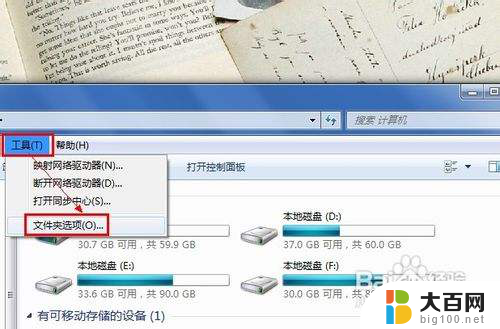
3.在弹出的窗口中,切换到“查看”选项卡界面。
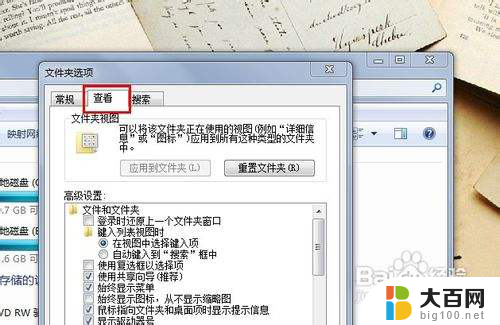
4.勾选“显示隐藏的文件、文件夹和驱动器”,点击“确定”按钮即可。
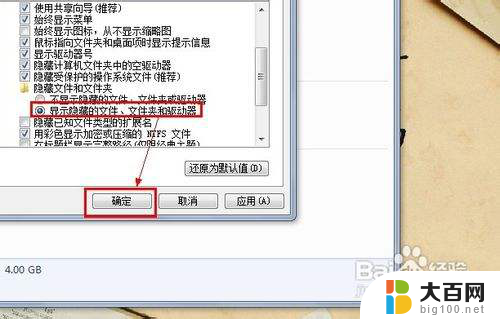
5.刷新当前文件夹,查看当前文件夹内被隐藏的文件夹。如图所示。
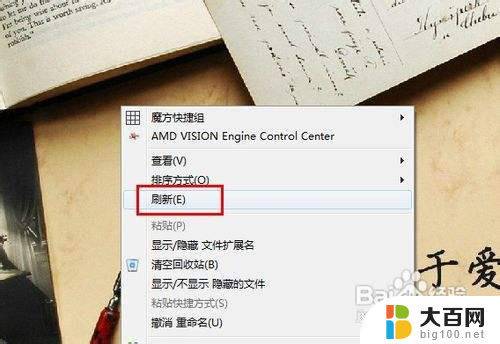
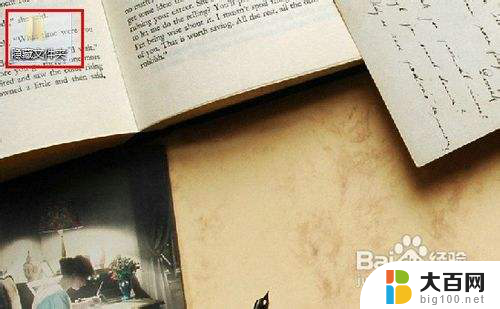
以上就是关于如何查找隐藏文件夹的全部内容,如果您遇到类似情况,可以按照小编的方法来解决。